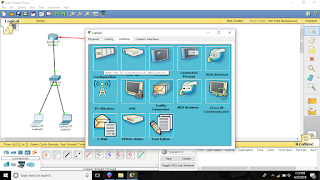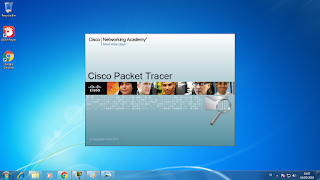11.
Buka
aplikasi Cisco Packet Tracer
22.
Dalam Projek sebelumnya tambahkan beberapa perangkat seperti berikut
:
33.
Hubungkan
Router 4 (FastEthernet 1/0) dan Router 0 (FastEthernet 1/0) menggunakan kabel
Copper Cross-Over.
44.
Hubungkan Router
0 (FastEthernet 1/0) danAcces Point
(Port 0) juga menggunakan kabel Copper Cross-Over
55.
Klik
Laptop 4 > Physical > Zoom In > Tarik
66.
Matikan
Laptop.
77.
Tarik
port lalu buang ke kotakan kemudian tarik port LAN ke port yang tadi.
88.
Akan
menjadi seperti ini :
99.
Hidupkan
Laptop kembali.
110.
Klik
Laptop >Dekstop> PC Wireless
111.
Klik
Connect > Refresh > Connect
112.
Hubungkan
Router 3 dan Router 0
Router 3
> Config > FastEthernet1/0 > On, beri IP Address(192.168.4.1) >
Subnet Mask
113.
Hubungkan
Router 3 dan Router 0
Router 0 >
Config > FastEthernet1/0 > On, beri IP Address(192.168.4.2) > Subnet
Mask
14.
Hubungkan
Router 3 dan Router 0
Router 0 >
Config > FastEthernet 0/0 > On, beri IP Address(192.168.50.1) > Subnet
Mask
115.
Beri
IP penjelasnya
116. Untuk menghubungkan jaringan Router 0 ke
Router 1, 2 dan3 :
Klik Router 0> Config > Static
> 192.168.40.0 via 192.168.4.1
192.168.3.0 via 192.168.4.1
192.168.30.0
via 192.168.4.1
192.168.20.0
via 192.168.4.1
192.168.2.0 via 192.168.4.1
192.168.10.0 via 192.168.4.1
117. Tambahkan
IP (192.168.50.0 via 192.168.4.2) sebagai penghubung Router 3 dan Router 0
118. Tambahkan
IP (192.168.50.0 via 192.168.3.2) dan IP (192.168.4.0
via 192.168.3.2) sebagai penghubung
Router 2 dan Router 0
119. Tambahkan
IP (192.168.50.0 via 192.168.2.2) dan IP (192.168.4.0
via 192.168.2.2) sebagai penghubung
Router 1 dan Router 0
220. Beri IP Address pada Laptop 1 (192.168.50.11)
> Subnet Mask > Gateway (192.168.50.1) dan
IP Address pada Laptop 2(192.168.50.11)
> Subnet Mask > Gateway (192.168.50.1)
221. Pembuatan Jaringan telah
selesai lakukan Uji Coba Simulasi untuk menguji jaringan yang telah kita buat.
: )